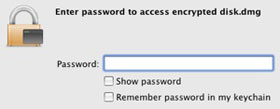 Nếu bạn đang giữ nhiều file và thư mục nhạy cảm và riêng tư trong máy tính, cách tốt nhất để bảo vệ nó khỏi sự nhòm ngó của người khác là mã hóa nó với một mật khẩu mạnh. Trong Mac, nếu bạn muốn mã hóa dữ liệu, thay vì cài đặt các phần mềm mã hóa của các hãng thứ ba bạn có thể sử dụng chức năng disk image để tạo một hộp mã hóa để lưu trữ dữ liệu nhạy cảm.
Nếu bạn đang giữ nhiều file và thư mục nhạy cảm và riêng tư trong máy tính, cách tốt nhất để bảo vệ nó khỏi sự nhòm ngó của người khác là mã hóa nó với một mật khẩu mạnh. Trong Mac, nếu bạn muốn mã hóa dữ liệu, thay vì cài đặt các phần mềm mã hóa của các hãng thứ ba bạn có thể sử dụng chức năng disk image để tạo một hộp mã hóa để lưu trữ dữ liệu nhạy cảm.
Trong Mac, vào phần Applications > Utilities > Disk Utility
Nhấn vào nút New Image.
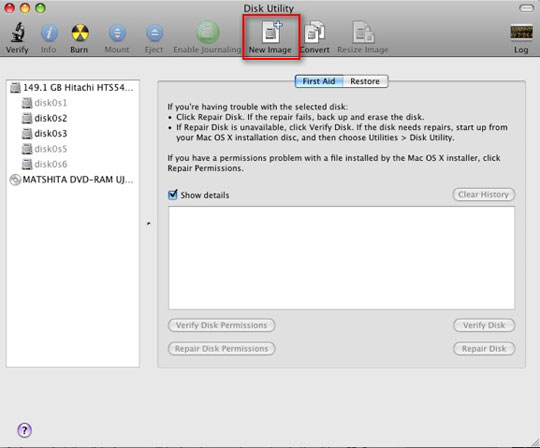
Điền vào các thông tin trong cửa sổ này.
Trong trường Volume Size, bạn có thể chọn kích thước của hộp mà bạn muốn tạo. Có một vài tùy chọn được định sẵn bao gồm các kích cỡ CD và DVD khác nhau. Bạn có thể chọn từ danh sách xổ xuống hoặc xác định kích cỡ cần thiết với tùy chọn Custom
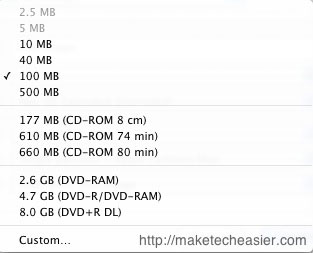
Phía dưới Encryption, chọn 128-bit AES encryption. Cũng có một tùy chọn để chọn mã hóa 256 bit, nhưng nó sẽ làm chậm toàn bộ tiến trình.
Trong trường Image Format, chọn read/write disk image
Ở đây là những gì bạn thấy sau khi cấu hình:
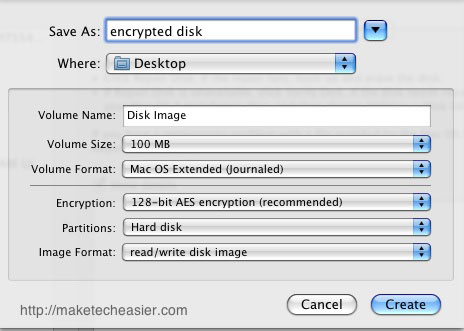
Nhấn vào nút Create để tạo ra disk image. Nó sẽ lập tức yêu cầu bạn đưa mật khẩu. Nhập vào mật khẩu của bạn, hãy chắc rằng đó là một mật khẩu mạnh.
Cũng nên nhớ bỏ chọn hộp "Remember password in my keychain", ngược lại nó sẽ làm khó dễ cho mục đích mã hóa dữ liệu của bạn
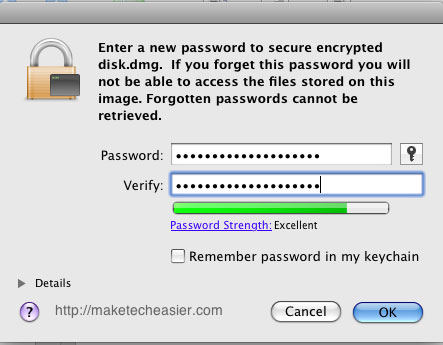
Một khi disk image đã sẵn sàng, có thể bạn sẽ thấy nó mount ở trên desktop của bạn sẵn sàng để sử dụng. Mở disk image ra trong Finder của bạn và kéo (hoặc copy và paste) các file nhạy cảm vào trong đó. Khi đã hoàn tất, đơn giản là unmount nó. Bất kì ai muốn mở disk image để xem file sẽ phải điền vào mật khẩu mà bạn đã đặt.
Tất cả đã hoàn tất. Bạn đã thành công trong việc tạo ra disk image mã hóa để chứa tất cả các file nhạy cảm. Với disk image mã hóa này, bạn có thể lưu trữ nó trong một góc ổ cứng, mang nó vào trong USB hoặc ghi ra đĩa CD/DVD.
 Công nghệ
Công nghệ  AI
AI  Windows
Windows  iPhone
iPhone  Android
Android  Học IT
Học IT  Download
Download  Tiện ích
Tiện ích  Khoa học
Khoa học  Game
Game  Làng CN
Làng CN  Ứng dụng
Ứng dụng 






 macOS
macOS 









 Linux
Linux  Đồng hồ thông minh
Đồng hồ thông minh  Chụp ảnh - Quay phim
Chụp ảnh - Quay phim  Thủ thuật SEO
Thủ thuật SEO  Phần cứng
Phần cứng  Kiến thức cơ bản
Kiến thức cơ bản  Lập trình
Lập trình  Dịch vụ công trực tuyến
Dịch vụ công trực tuyến  Dịch vụ nhà mạng
Dịch vụ nhà mạng  Quiz công nghệ
Quiz công nghệ  Microsoft Word 2016
Microsoft Word 2016  Microsoft Word 2013
Microsoft Word 2013  Microsoft Word 2007
Microsoft Word 2007  Microsoft Excel 2019
Microsoft Excel 2019  Microsoft Excel 2016
Microsoft Excel 2016  Microsoft PowerPoint 2019
Microsoft PowerPoint 2019  Google Sheets
Google Sheets  Học Photoshop
Học Photoshop  Lập trình Scratch
Lập trình Scratch  Bootstrap
Bootstrap  Năng suất
Năng suất  Game - Trò chơi
Game - Trò chơi  Hệ thống
Hệ thống  Thiết kế & Đồ họa
Thiết kế & Đồ họa  Internet
Internet  Bảo mật, Antivirus
Bảo mật, Antivirus  Doanh nghiệp
Doanh nghiệp  Ảnh & Video
Ảnh & Video  Giải trí & Âm nhạc
Giải trí & Âm nhạc  Mạng xã hội
Mạng xã hội  Lập trình
Lập trình  Giáo dục - Học tập
Giáo dục - Học tập  Lối sống
Lối sống  Tài chính & Mua sắm
Tài chính & Mua sắm  AI Trí tuệ nhân tạo
AI Trí tuệ nhân tạo  ChatGPT
ChatGPT  Gemini
Gemini  Điện máy
Điện máy  Tivi
Tivi  Tủ lạnh
Tủ lạnh  Điều hòa
Điều hòa  Máy giặt
Máy giặt  Cuộc sống
Cuộc sống  TOP
TOP  Kỹ năng
Kỹ năng  Món ngon mỗi ngày
Món ngon mỗi ngày  Nuôi dạy con
Nuôi dạy con  Mẹo vặt
Mẹo vặt  Phim ảnh, Truyện
Phim ảnh, Truyện  Làm đẹp
Làm đẹp  DIY - Handmade
DIY - Handmade  Du lịch
Du lịch  Quà tặng
Quà tặng  Giải trí
Giải trí  Là gì?
Là gì?  Nhà đẹp
Nhà đẹp  Giáng sinh - Noel
Giáng sinh - Noel  Hướng dẫn
Hướng dẫn  Ô tô, Xe máy
Ô tô, Xe máy  Tấn công mạng
Tấn công mạng  Chuyện công nghệ
Chuyện công nghệ  Công nghệ mới
Công nghệ mới  Trí tuệ Thiên tài
Trí tuệ Thiên tài